4月2024更新:使用我们的优化工具停止收到错误消息并减慢您的系统速度。 立即获取 此链接
- 下载并安装 修复工具在这里。
- 让它扫描你的电脑。
- 然后该工具将 修理你的电脑.
RunDLL错误“ 问题开始 〜。 Windows用户尝试打开硬盘驱动器或外部硬盘驱动器时,将发生“找不到指定的模块”。 但是,对于某些用户,仅当他们尝试打开指向该驱动器上存储的可执行文件的快捷方式时,才会发生该错误。
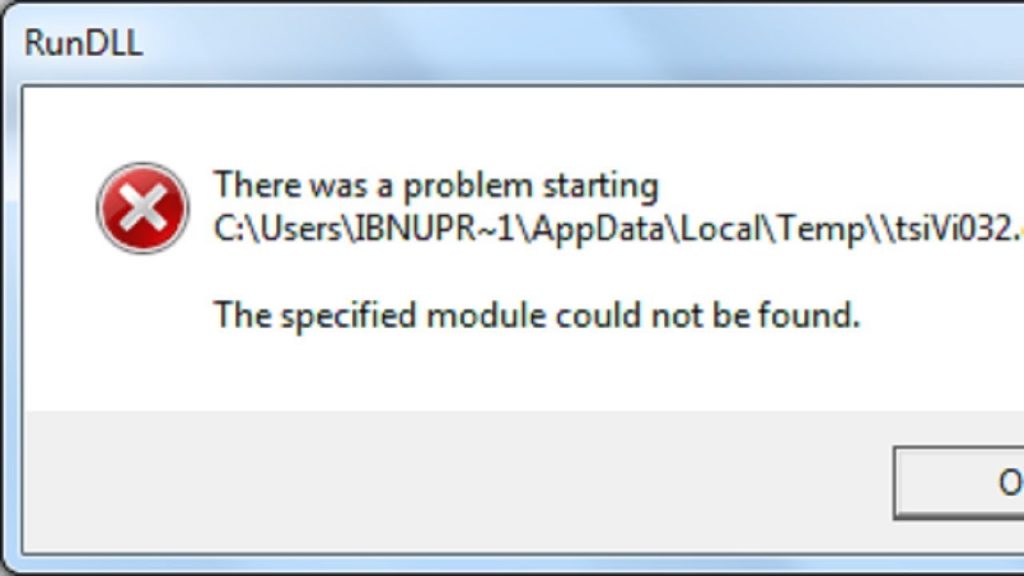
什么是Rundll文件?
Rundll.exe文件是直接链接到Windows操作系统的系统进程。 Rundll及其更高版本(称为Rundll 32)是计算机上许多程序共享的庞大代码和数据网络的一部分。 它们通过在运行许多不同的程序功能时重用相同的代码或文件来帮助您的操作系统提高速度和内存效率。
PC机工作方式神秘,错误可能是多种可能性造成的。 最常见的一种是:
- 恶意软件/病毒攻击
- Windows注册表文件损坏
- USB记忆棒上的垃圾文件
- 系统文件损坏
- USB闪存盘问题
删除Autorun.inf
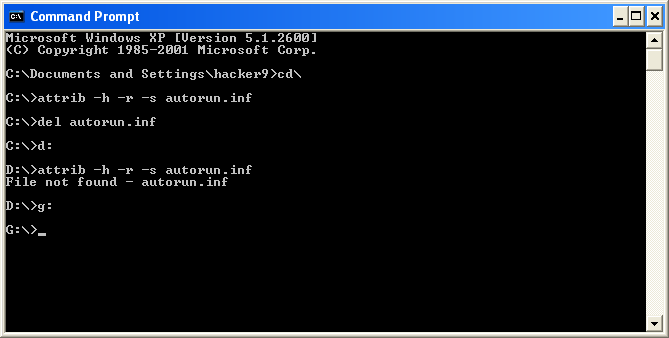
删除所有驱动器中的所有autorun.inf文件(从Windows或如果您想更安全,请使用Linux启动CD)。
打开注册表并转到以下项,然后删除您尚未安装的密钥
HKEY_CURRENT_USER \ SOFTWARE \ MICROSOFT \ WINDOWS \ CURRENTVERSION \运行
HKEY_CURRENT_USER \软件\微软\的Windows \ CurrentVersion \的RunOnce
HKEY_LOCAL_MACHINE \ SOFTWARE \微软\的Windows \ CurrentVersion \ Run中
HKEY_LOCAL_MACHINE \ Software \ Microsoft \ Windows \ CurrentVersion \ RunOnce
运行CHKDSK

另一个可能导致此问题的元凶是硬盘驱动器上的数据损坏。 如果这是导致此问题的主要原因,则可以使用CHKDSK实用程序解决问题。
2024年XNUMX月更新:
您现在可以使用此工具来防止 PC 问题,例如保护您免受文件丢失和恶意软件的侵害。 此外,它是优化计算机以获得最大性能的好方法。 该程序可轻松修复 Windows 系统上可能发生的常见错误 - 当您拥有触手可及的完美解决方案时,无需进行数小时的故障排除:
- 步骤1: 下载PC修复和优化工具 (Windows 10,8,7,XP,Vista - Microsoft金牌认证)。
- 步骤2:点击“开始扫描“找到可能导致PC问题的Windows注册表问题。
- 步骤3:点击“全部修复“解决所有问题。
一些与我们一起处理同样问题的用户报告说“首先存在问题〜。 在运行自动 CHKDSK 扫描并选中“扫描坏扇区并尝试恢复它们”复选框后访问其驱动程序时,无法找到指定的模块”不再出现。
运行恶意软件扫描

如果以上方法都不能帮助您解决问题,则也可能是由于持续的安全感染引起的。 如果您尚未这样做,我们强烈建议您使用胜任的AV程序进行彻底扫描。
如果您已经为高级AV订阅付费,请使用它来扫描可能仍在计算机上的恶意软件。
但是,如果您正在寻找能够识别和删除可能仍会引起问题的残留文件的有效AV套件,则应考虑使用恶意软件字节。
https://superuser.com/questions/561016/rundll-error-hard-disk-drive
专家提示: 如果这些方法都不起作用,此修复工具会扫描存储库并替换损坏或丢失的文件。 在问题是由于系统损坏引起的大多数情况下,它都能很好地工作。 该工具还将优化您的系统以最大限度地提高性能。 它可以通过以下方式下载 点击这里

CCNA,Web开发人员,PC疑难解答
我是计算机爱好者和实践IT专业人员。 我在计算机编程,硬件故障排除和维修方面拥有多年的经验。 我专注于Web开发和数据库设计。 我还拥有网络设计和故障排除的CCNA认证。

